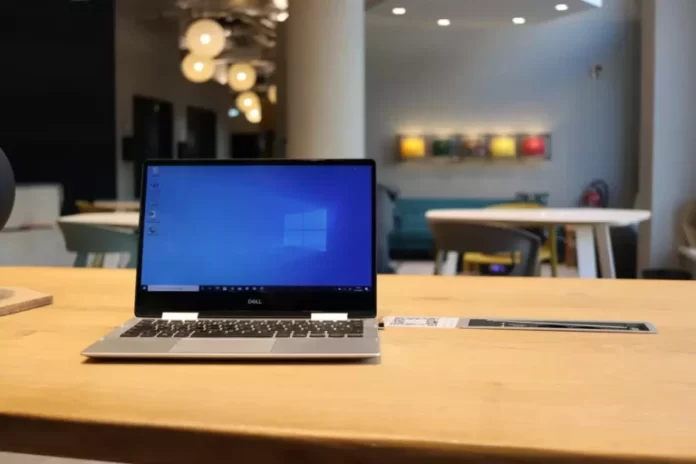Jeśli napotkasz błąd „Niektóre ustawienia są zarządzane przez Twoją organizację” na swoim komputerze lub laptopie z systemem Windows 10, musisz wiedzieć, że można go naprawić w kilku prostych krokach.
Czego potrzebujesz, aby naprawić błąd „Some Settings Are Managed By Your Organization” w Windows 10
Każdego dnia miliony ludzi na całym świecie używają systemu operacyjnego Windows na swoich komputerach PC lub laptopach z absolutnie różnych powodów. Może to być związane z pracą, nauką lub niektórymi rzeczami związanymi z rozrywką. Większość użytkowników zapewne zna już ciągłe aktualizacje systemu Windows 10 i to nie bez powodu.
Aktualizacje oznaczają, że system operacyjny nie jest idealny i cały czas trzeba naprawiać różne błędy czy bugi. Jednak ta lub ta aktualizacja nie zawsze pomaga rozwiązać takie problemy. Czasami, aby naprawić jakiś błąd, trzeba będzie samemu grzebać w ustawieniach Windowsa. To samo dotyczy błędu „Some Settings Are Managed By Your Organization”.
Cóż, jeśli chcesz to naprawić, oto jak możesz to zrobić na różne sposoby.
Co oznacza „Niektóre ustawienia są zarządzane przez Twoją organizację”.
Problem takiego napisu pojawiającego się na ekranie monitora PC lub laptopa podczas dostosowywania ustawień powinien być początkowo rozumiany jako pewien rodzaj ograniczenia dostępu do niektórych funkcji systemu. Innymi słowy, nawet jeśli użytkownik zainstalował oficjalną wersję systemu, nie może go kontrolować i stosować ustawień, których dokładnie potrzebuje, a nie ktoś inny.
Należy wyjaśnić, że organizacja zarządzająca nie jest firmą, w której dana osoba może pracować (na przykład na domowych komputerach można zobaczyć ekran blokady „Some Settings Are Managed By Your Organization”, gdy komputer nie jest podłączony do żadnej firmy). W tym przypadku może to być zarówno lokalny administrator komputera, jak i administrator domeny (w przybliżeniu sysadmin), jeśli terminal jest podłączony do jednej sieci lokalnej.
Co powoduje alert „Niektóre ustawienia są zarządzane przez Twoją organizację”
Alert pojawia się w ustawieniach w zakładce „Aktualizacja i zabezpieczenia”. Ponadto komunikat może pojawić się również w oknie Windows Defender. W większości przypadków alert ten pojawia się, jeśli:
- Coś zostało zmienione w pewnej części rejestru.
- Zmiany zostały wprowadzone w politykach grupowych.
- Wyłączyłeś pewną funkcję. Na przykład wyłączyłeś Windows Defender lub automatyczne aktualizacje.
- Niektóre usługi systemu Windows 10 zostały wyłączone.
Jak naprawić błąd „Niektóre ustawienia są zarządzane przez Twoją organizację” za pomocą edytora zasad grupy
Należy pamiętać, że ta metoda jest przydatna tylko dla użytkowników Windows 10 Pro i Enterprise. Jeśli masz Windows 10 Home, możesz pominąć go do następnego rozwiązania.
Jeśli więc chcesz naprawić błąd „Some Settings Are Managed By Your Organization” za pomocą edytora zasad grupy, musisz wykonać poniższe kroki:
- Przede wszystkim kliknij przycisk menu „Start” i wpisz „gpedit.msc”.
- Po tym, kliknij prawym przyciskiem myszy na wynik „gpedit.msc” i wybierz „Uruchom jako administrator”.
- Teraz w oknie Group Policy Editor, korzystając z hierarchicznej listy opcji po lewej stronie okna, przejdź do „Computer Configuration” > „Administrative Templates” > „Windows Components” > „Data Collection and Preview Builds„.
- Następnie kliknij dwukrotnie na opcję „Allow Telemetry”, aby ją zmienić.
- Wybierz „Enabled” i kliknij na rozwijane pole w sekcji „Options”. Tam wybierz „3 – Full”.
- Następnie kliknij „OK”, aby zapisać zmiany i zamknąć okno.
- Następnie ponownie kliknij dwukrotnie na opcję „Allow Telemetry” i wybierz tym razem zamiast „Enabled” opcję „Not Configured”.
- Na koniec kliknij „OK”, aby zapisać ustawienia i zamknąć okno.
Po wykonaniu tych czynności przejdź do lokalizacji, w której wcześniej napotkałeś alert „Some Settings Are Managed By Your Organization”. Ten błąd powinien być już naprawiony.
Należy jednak pamiętać, że ta poprawka jest przeznaczona dla indywidualnie posiadanych komputerów konsumenckich. Jeśli komputer z systemem Windows 10 lub licencja należą do firmy lub organizacji (lub zostały pierwotnie skonfigurowane w ten sposób), będą istniały inne ustawienia, które nadal będą ograniczać dostęp do niektórych funkcji i nie należy zmieniać ustawień Polityki Grupy bez konsultacji z administratorem IT.
Jak naprawić błąd „Niektóre ustawienia są zarządzane przez Twoją organizację” poprzez zmianę sposobu korzystania z danych
Jeśli chcesz naprawić błąd „Some Settings Are Managed By Your Organization” poprzez dostosowanie wykorzystania udostępniania danych, musisz wykonać poniższe kroki:
- Na początku otwórz menu „Start” i wybierz „Ustawienia”.
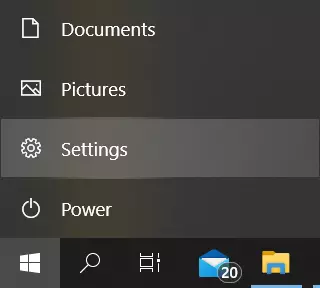
- Po tym przejdź do menu „Prywatność”.
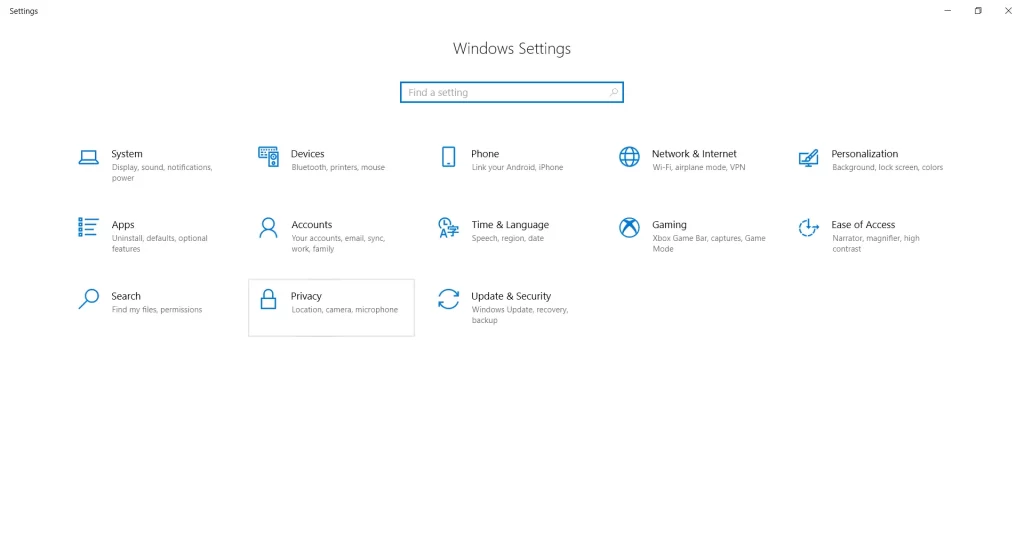
- Następnie kliknij zakładkę „Diagnostyka i opinie”.
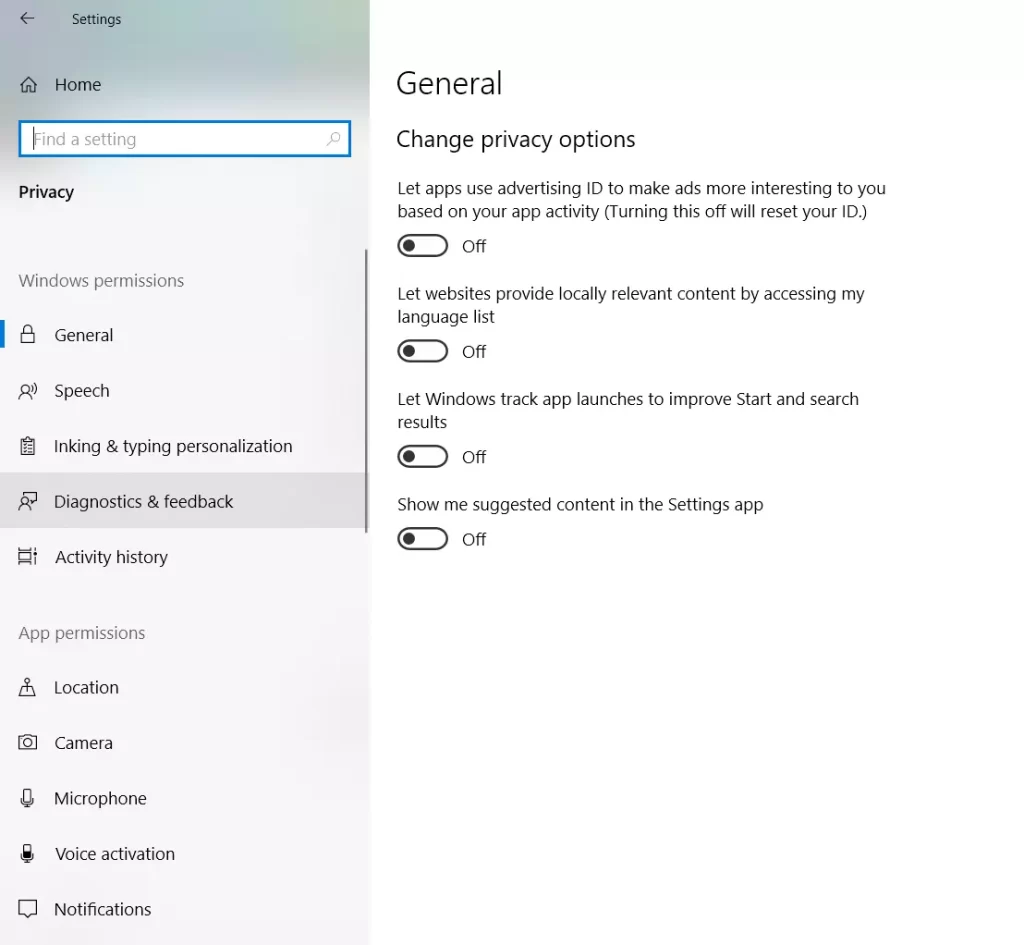
- Teraz należy zaznaczyć opcję „Opcjonalne dane diagnostyczne”. Dzięki temu znacznie więcej danych zostanie przekazanych do analizy przez system Windows.
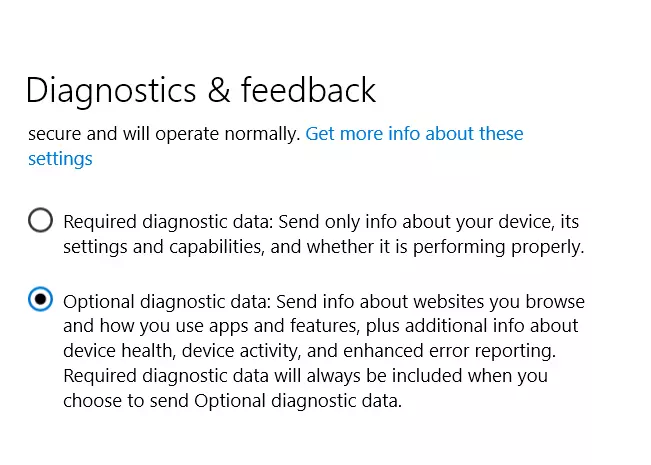
- Na koniec ponownie wybierz opcję „Wymagane dane diagnostyczne”.
Po wykonaniu tych czynności będziesz mógł naprawić błąd „Some Settings Are Managed By Your Organization” na swoim komputerze lub laptopie z systemem Windows 10.
Co to jest polityka grupy
Głównym powodem pojawienia się alertu „Some Settings Are Managed By Your Organization” jest instalacja Group Policies na funkcjach systemu. Wraz z pojawieniem się tej opcji w nowym Windowsie, korporacje, których maszyny są połączone siecią lokalną, coraz częściej uciekają się do opracowywania i instalowania własnych Group Policies.
Robi się to dla bezpieczeństwa i jednolitości. Gdy wszystkie komputery są skonfigurowane w ten sam sposób, administratorowi systemu łatwiej jest monitorować i rozwiązywać problemy, a co najważniejsze – zapobiegać awariom.
Kolejną zaletą jest to, że pracownik nie będzie korzystał z opcji, których nie powinien. W połączeniu z nie tak oczywistym rozwiązaniem problemu, nie jest to zły poziom ogólnej organizacji nawet dla pewnych siebie i doświadczonych użytkowników PC.